Apakah Anda melewatkan notifikasi dari Snapchat di iPhone atau ponsel Android Anda? Apakah ini menyebabkan Anda melewatkan pengumuman aplikasi penting? Banyak item yang dapat menyebabkan Snapchat tidak mengirimi Anda peringatan. Untungnya, pada sebagian besar kasus, Anda dapat mengatasi masalah ini dengan mudah, dan kami akan menunjukkan caranya.
Anda tidak menerima notifikasi Snapchat karena Anda telah mengaktifkan mode DND ponsel, peringatan Snapchat Anda dinonaktifkan, cache aplikasi Snapchat rusak, versi aplikasi Anda sudah lama, dan banyak lagi.

Perbaiki Masalah Koneksi Internet Anda
Seperti yang Anda ketahui, Snapchat mengandalkan koneksi internet ponsel Anda untuk mengirimkan peringatan tentang berbagai item. Jika koneksi internet ponsel Anda tidak berfungsi, hal itu dapat menyebabkan Snapchat tidak memicu notifikasi apa pun.
Anda dapat memeriksa apakah koneksi internet Anda rusak dengan membuka browser web di ponsel Anda dan mengakses situs. Situs Anda tidak akan dimuat jika koneksi Anda salah. Dalam hal ini, terapkan berbagai tip pemecahan masalah internet ke iPhone Anda atau telepon Android. Hal ini dapat mencakup me-reboot router Anda, mengaktifkan dan menonaktifkan mode penerbangan ponsel Anda, bergabung kembali dengan jaringan Wi-Fi Anda, dan banyak lagi.
Matikan Mode Jangan Ganggu atau Fokus pada Ponsel Anda
Mode fokus di iPhone dan Mode Jangan Ganggu di Android memungkinkan Anda mematikan semua notifikasi di ponsel Anda. Hal ini untuk mencegah aplikasi mengganggu Anda saat Anda sedang mengerjakan sesuatu yang penting.
Anda mungkin telah mengaktifkan mode di atas pada ponsel Anda, sehingga menyebabkan Snapchat tidak mengirimkan peringatan apa pun kepada Anda. Jadi, Anda dapat memperbaiki masalah ini dengan menonaktifkan mode DND ponsel Anda.
Di Android
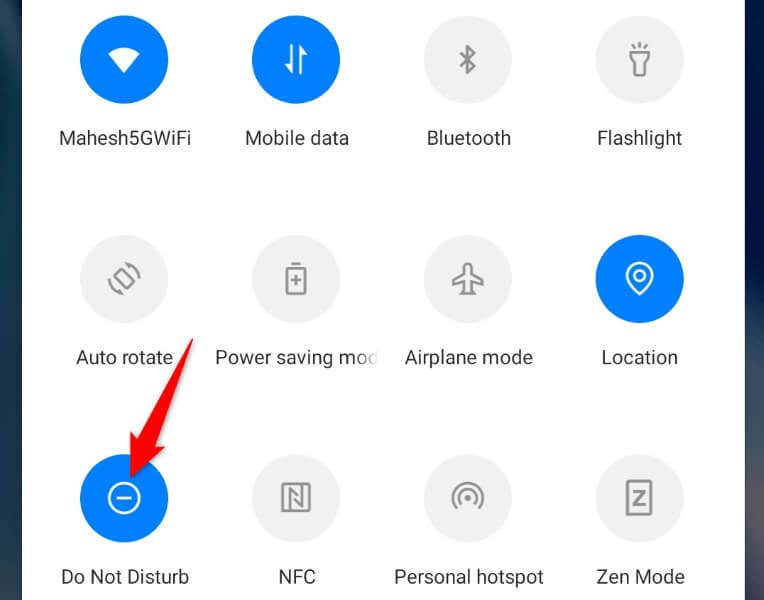
Di iPhone
Aktifkan Notifikasi Snapchat di Anda Setelan iPhone atau Android
iPhone dan Android memungkinkan Anda mengontrol notifikasi aplikasi dari tingkat sistem. Ini berarti Anda dapat mematikan notifikasi aplikasi apa pun di ponsel Anda, dan aplikasi tersebut tidak dapat mengirimkan peringatan apa pun yang terjadi..
Hal tersebut mungkin terjadi pada Snapchat di ponsel Anda. Anda atau orang lain mungkin telah menonaktifkan notifikasi Snaphat di menu setelan ponsel, sehingga mencegah aplikasi mengirimkan peringatan apa pun kepada Anda.
Anda dapat memperbaikinya dengan mengaktifkan kembali peringatan aplikasi dari aplikasi Setelan ponsel Anda.
Di Android
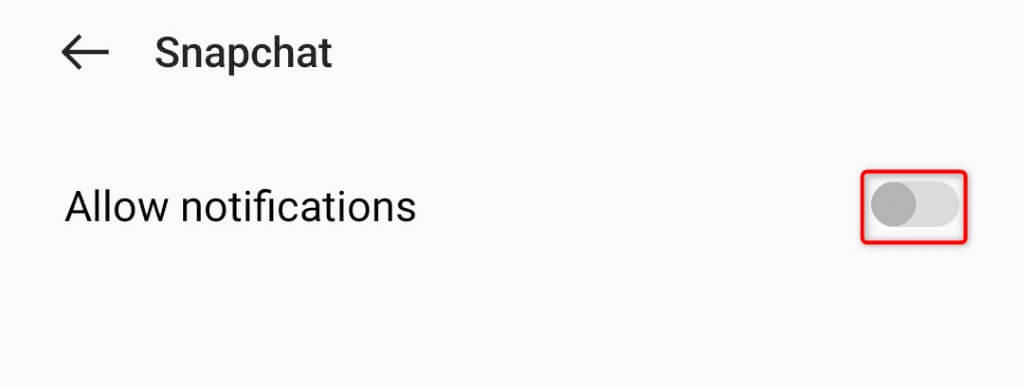
Di iPhone
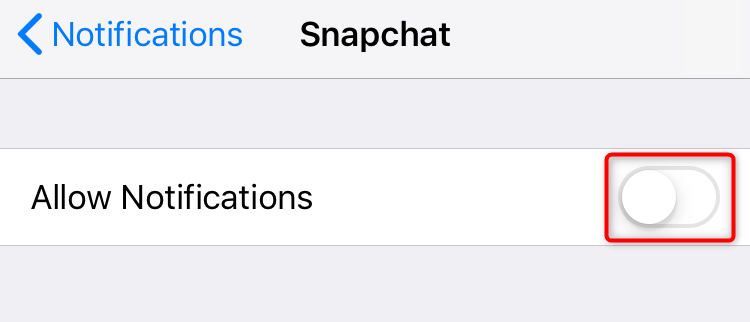
Aktifkan Berbagai Notifikasi di Aplikasi Snapchat
Selain mengontrol notifikasi Snapchat dari aplikasi Pengaturan ponsel, Anda dapat mengaktifkan dan menonaktifkan berbagai peringatan dari dalam aplikasi. Peringatan dalam aplikasi ini mungkin dinonaktifkan, sehingga menyebabkan Anda melewatkan notifikasi Snapchat.
Anda dapat memperbaikinya dengan mengaktifkan kembali semua opsi peringatan di aplikasi Anda.
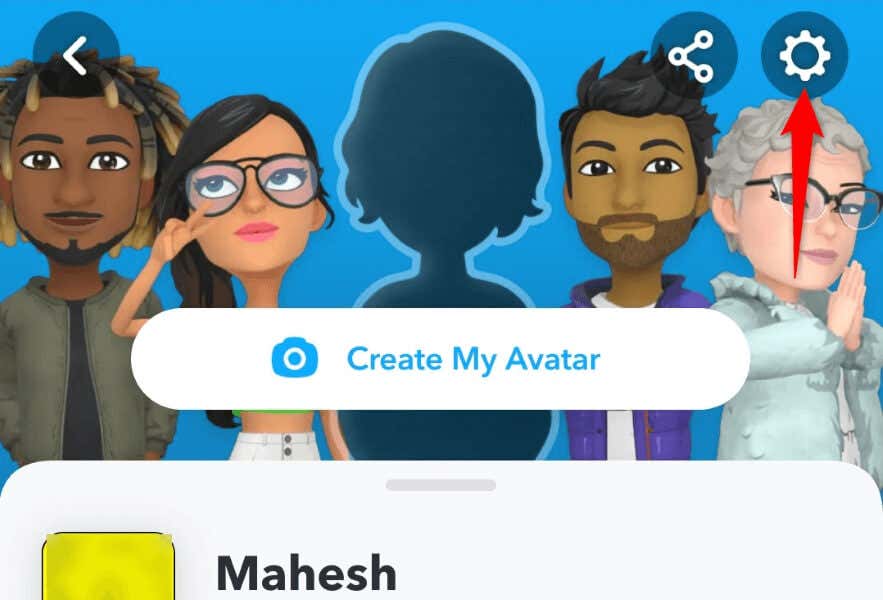
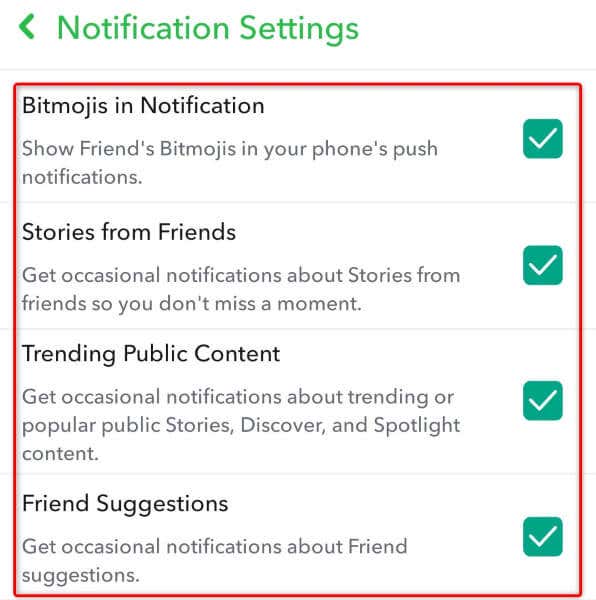
Hapus Cache Aplikasi Snapchat di Ponsel Cerdas Anda
Snapchat mungkin gagal mengirim pemberitahuan karena file cache aplikasi rusak. Korupsi seperti itu dapat menyebabkan aplikasi Anda tidak berfungsi dan menimbulkan banyak masalah lainnya.
Tetapi Anda dapat menyelesaikan masalah Anda paling lambat membersihkan file cache aplikasi Anda yang salah. Hal ini tidak akan menghapus data akun Anda.
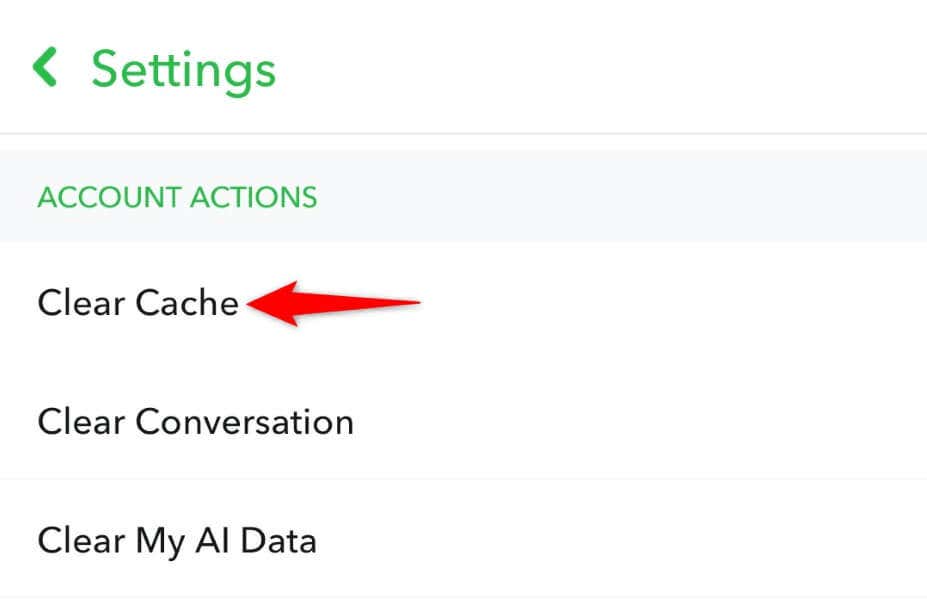
Perbarui Snapchat di iPhone atau Ponsel Android Anda
Versi aplikasi yang ketinggalan zaman sering kali menyebabkan banyak masalah. Anda mungkin menjalankan aplikasi versi lama dengan banyak bug dan masalah.
Anda dapat mengatasi masalah tersebut pada memperbarui aplikasi Anda ke versi terbaru.
Di Android
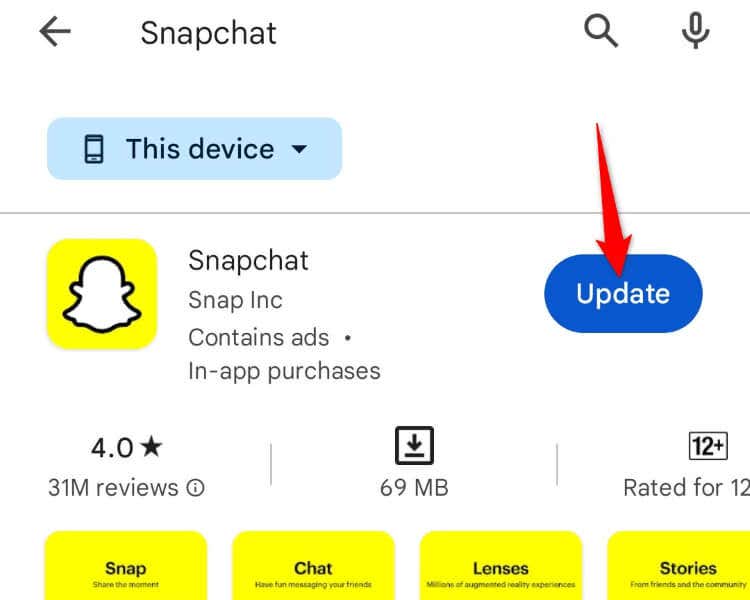
Odi iPhone
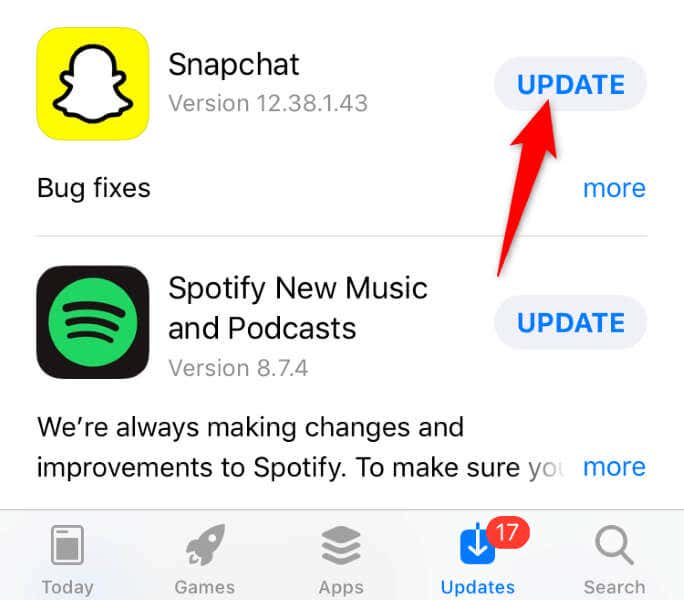
Mulai ulang iPhone atau Ponsel Android Anda
Terkadang, masalahnya bukan pada aplikasi Anda, melainkan pada ponsel Anda. iPhone atau ponsel Android Anda mungkin mengalami kesalahan kecil yang menyebabkan Snapchat tidak berfungsi seperti yang diharapkan. Dalam hal ini, Anda dapat mengatasi masalah kecil tersebut dengan memulai ulang perangkat Anda.
Mulai ulang iPhone Anda atau telepon Android mematikan dan mengaktifkan kembali semua fitur sistem Anda, mungkin memperbaiki masalah pada item tersebut.
Di Android
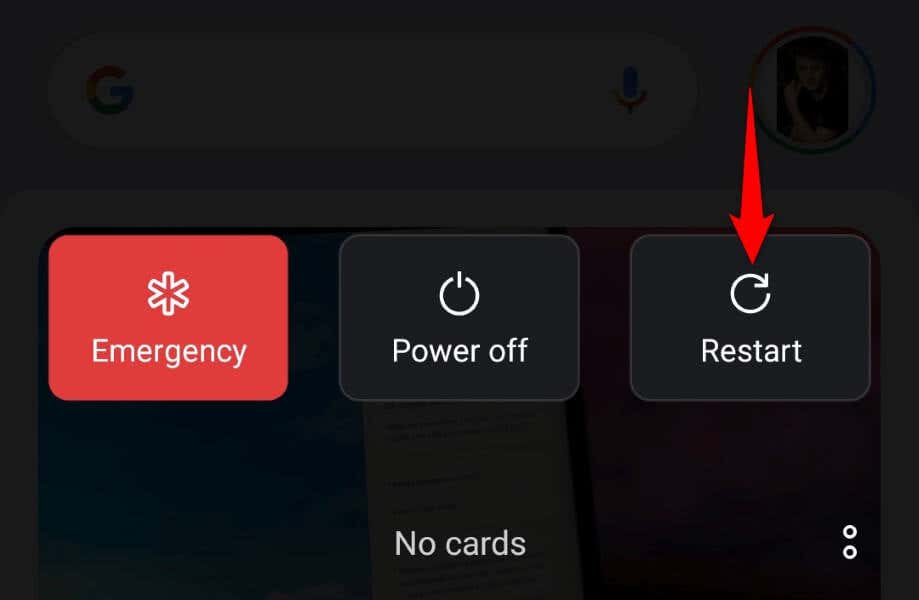
Di iPhone
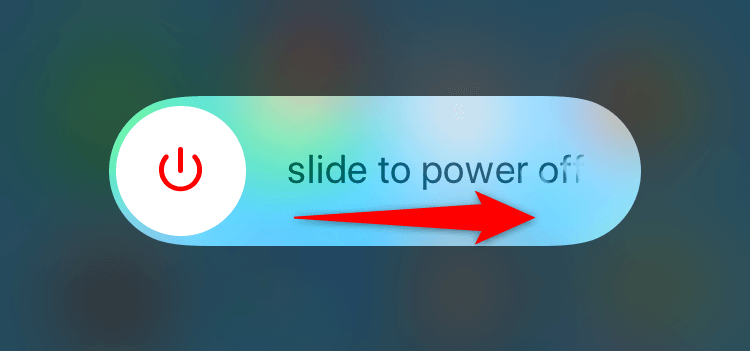
Keluar dan Kembali ke Akun Anda di Snapchat
Jika Anda masih tidak menerima notifikasi dari Snapchat, sesi login Anda dengan aplikasi mungkin mengalami masalah. Aplikasi mungkin mengalami masalah saat mengautentikasi detail pengguna Anda dengan server perusahaan, sehingga menyebabkan masalah Anda.
Anda dapat memperbaikinya dengan keluar dan kembali ke akun Anda di aplikasi. Siapkan detail login Anda..
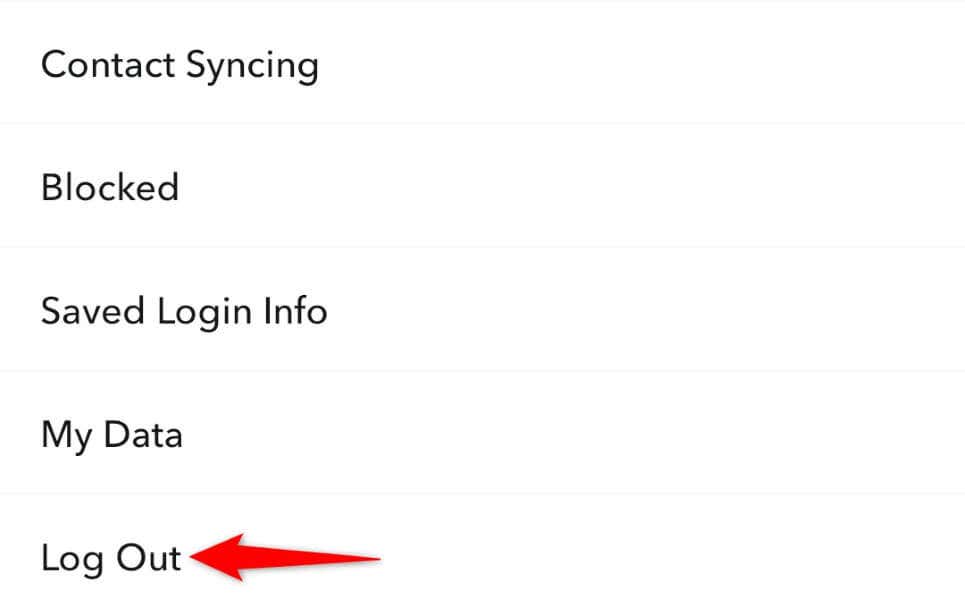
Hapus dan Instal Ulang Snapchat di Ponsel Anda
Jika tidak ada metode di atas yang memperbaiki masalah Anda, opsi terakhir adalah hapus instalan dan instal ulang aplikasi Snapchat di ponsel Anda. Masalah Anda mungkin disebabkan oleh file inti aplikasi yang rusak, yang dapat Anda atasi dengan menghapus file aplikasi saat ini dan mengembalikan file yang berfungsi.
Di Android
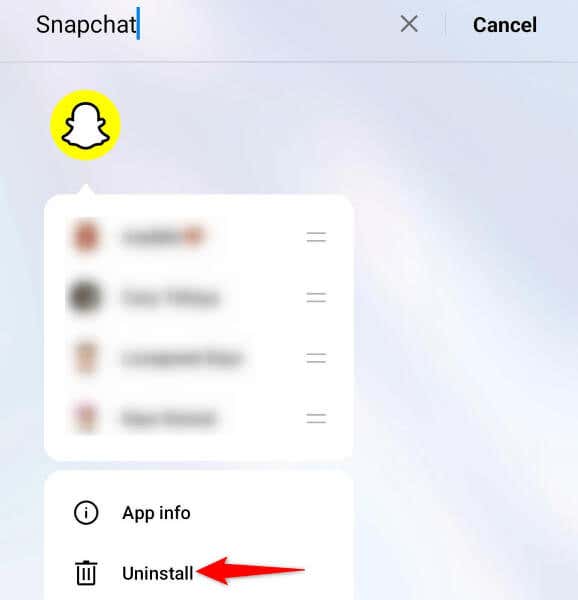
Di iPhone
Dapatkan Peringatan Tepat Waktu Dari Snapchat
Snapchat gagal mengirimi Anda peringatan akun karena berbagai alasan. Tidak menerima notifikasi bisa menjadi masalah besar jika Anda menggunakan aplikasi ini secara eksklusif untuk chat dengan teman dan keluarga.
Ikuti metode yang diuraikan di atas, semoga dapat menyelesaikan masalah peringatan Snapchat Anda di iPhone atau perangkat Android Anda..